Namestitev gonilnikov za tiskalnik Canon PIXMA MG3640

V najnovejši različici operacijskega sistema Windows 10 se gonilniki po povezovanju nove strojne opreme običajno samodejno iščejo in prenašajo. Vendar ta postopek ni vedno uspešen, vendar, kot veste, brez ustrezne programske opreme naprava ne bo delovala pravilno. Zato mora uporabnik samostojno najti in dodati gonilnike v sistem. Danes bi radi govorili o tem, kako to operacijo opraviti za tiskalnik Canon PIXMA MG3640.
Vsebina
Prenesite gonilnike za napravo Canon PIXMA MG3640.
V tem trenutku so znane različne metode za izpolnitev naloge. Vsak od njih vključuje delo številnih različnih ukrepov. Priporočljivo je, da se uporabnik seznani z vsako razpoložljivo možnostjo in izbere tisto, ki bo v trenutni situaciji najbolj optimalna.
1. način: spletni vir uradnega proizvajalca
Canon že vrsto let razvija široko paleto opreme. Za številne modele njihovih izdelkov so na voljo različne vrste programske opreme, vključno z vozniki. Uradni distributer vseh datotek je spletna stran podjetja, kjer se nahajajo ustrezna skladišča s programsko opremo in gonilniki. V zvezi s tem najprej priporočamo, da bodite pozorni na to metodo.
Obiščite uradno Canonovo stran za podporo
- Z zgornjo povezavo obiščite uradno spletno mesto Canon.
- Tu razširite meni »Podpora« > »Prenosi in pomoč« > »Gonilniki« .
- V iskalno polje na spletnem mestu vnesite ime želenega modela tiskalnika in v pojavnem meniju izberite ustrezno postavko.
- Prikaz razpoložljivih gonilnikov je v celoti odvisen od izbranega operacijskega sistema. Zato v pojavnem meniju kliknite ustrezno možnost v primeru, da vir ne določi samodejnega operacijskega sistema.
- Na seznamu poiščite ločen gonilnik ali programski paket in kliknite gumb »Prenesi« .
- Pojavi se okno z licenčno pogodbo. Potrdite ga s tipko »Sprejmi pogoje in prenos« šele po branju vsebine.
- Počakajte, da se prenos dokonča in zaženete izvršljivo datoteko. Namestitev se izvede s pomočjo čarovnika za namestitev. V njem sledite prikazanim navodilom in počakajte do konca dodajanja novih datotek v sistem.
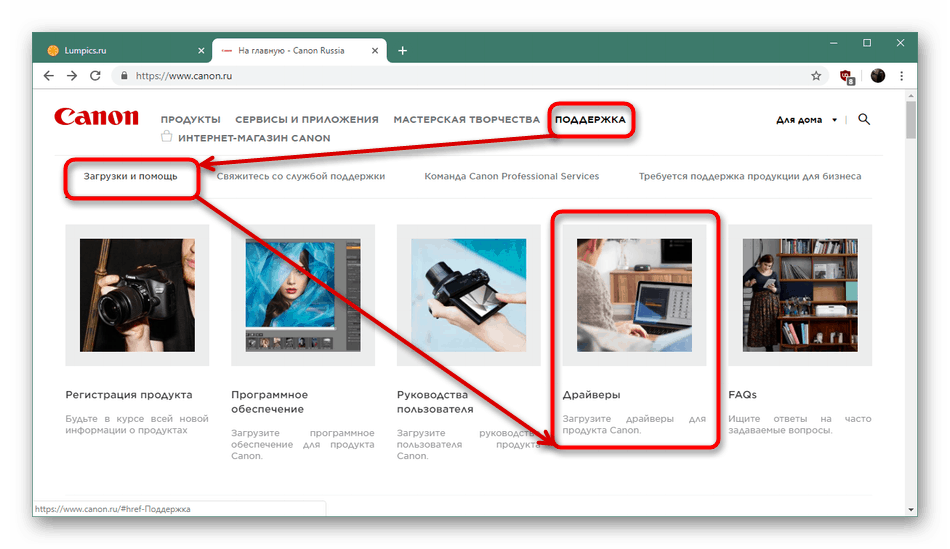
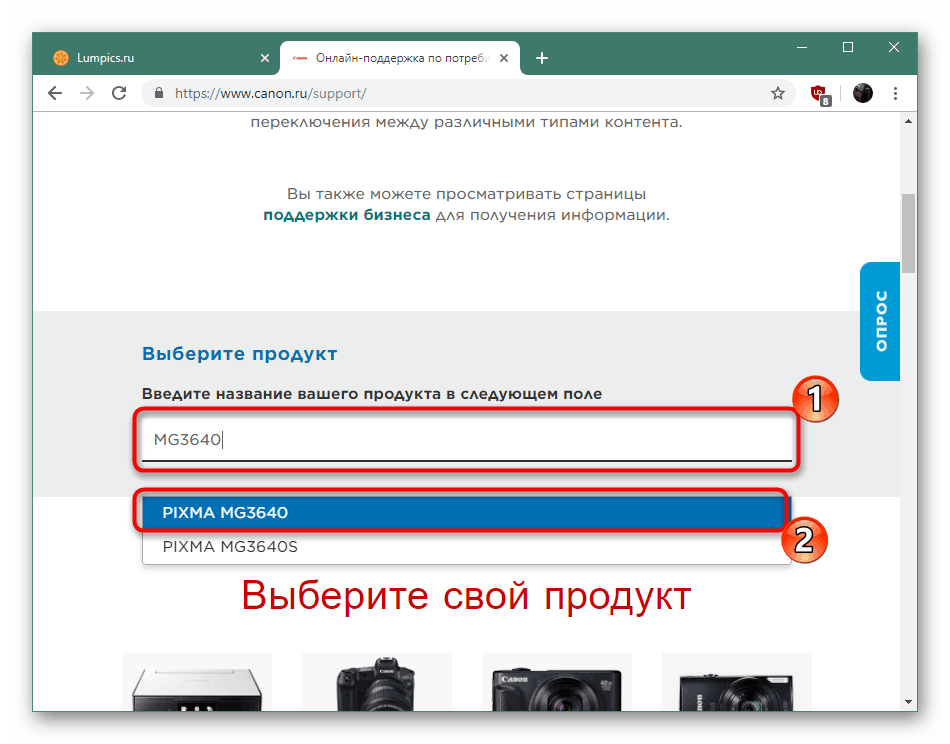
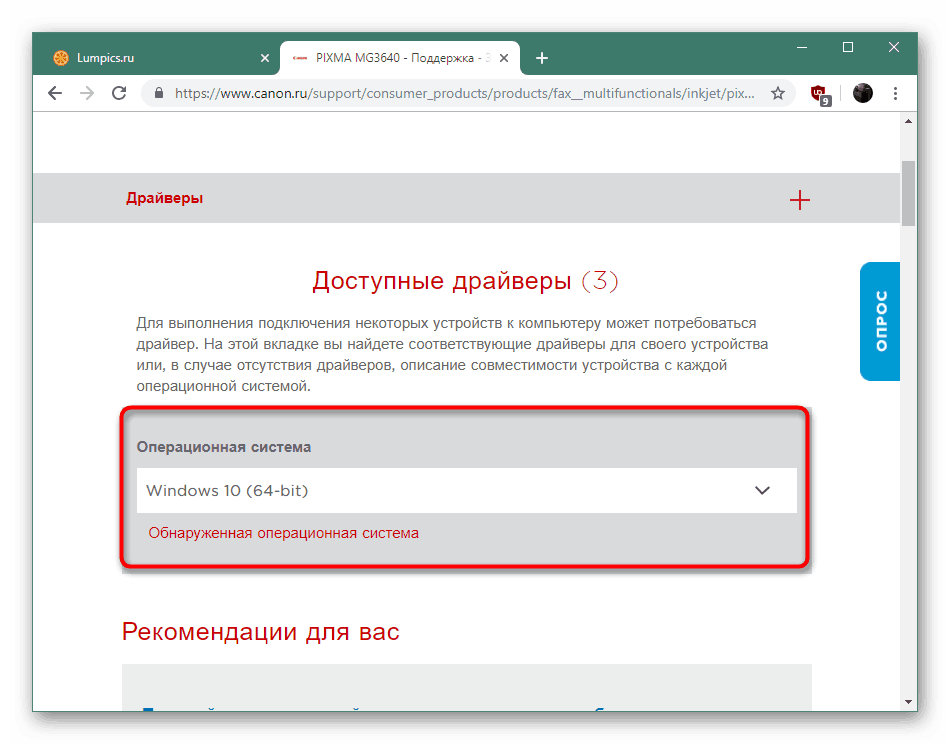
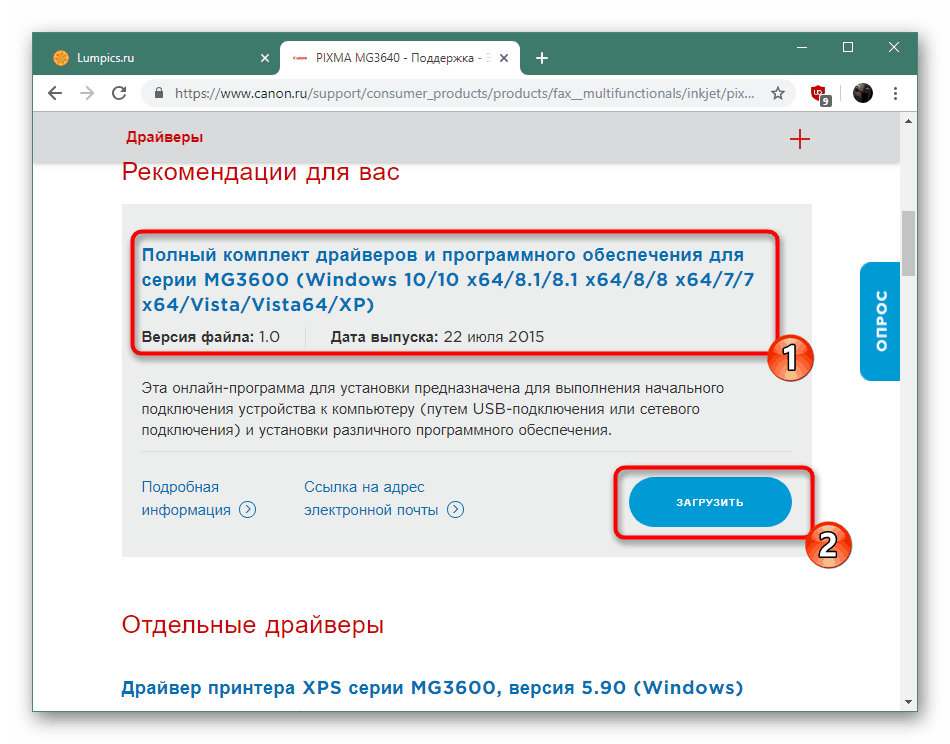
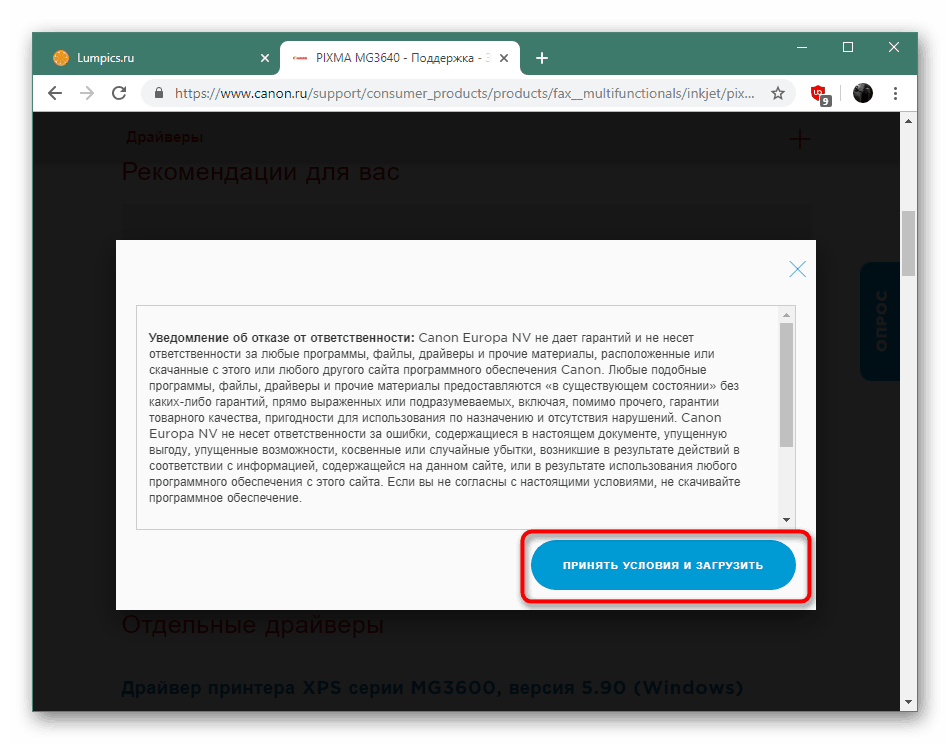
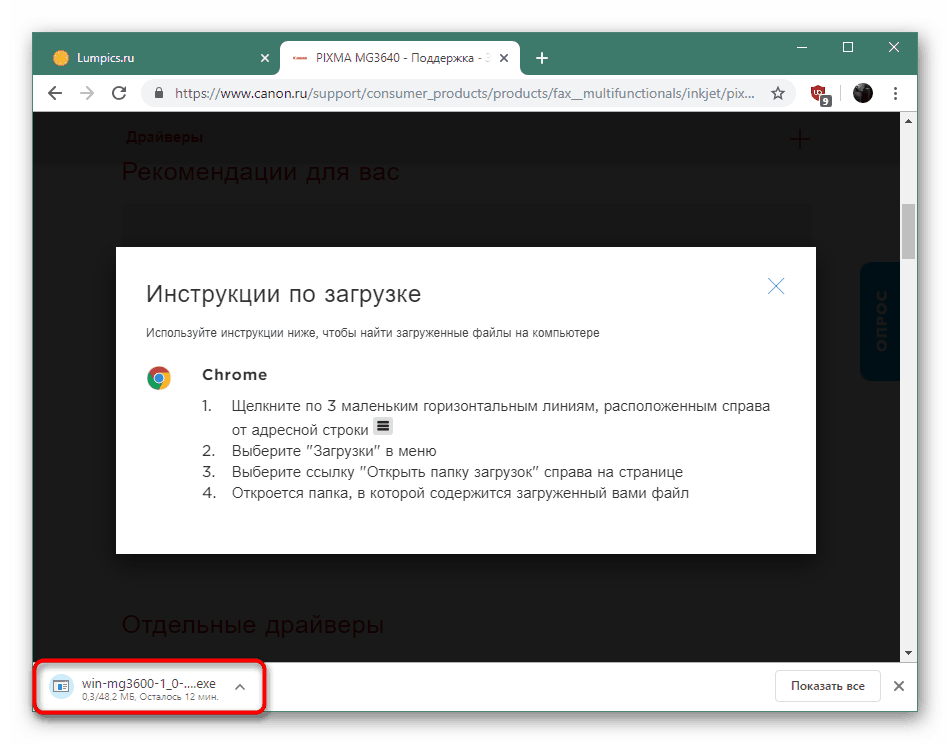
Ta možnost je najbolj učinkovita in pravilna, vendar ne vsi uporabniki imajo možnost ali željo, da bi se preiskali po mestu v iskanju potrebnih datotek. Zato predlagamo, da uvedemo alternativo za prenos gonilnikov za tiskalnik Canon PIXMA MG3640.
Metoda 2: Specializirana programska oprema
Neodvisni razvijalci že več let ustvarjajo rešitve za namestitev gonilnikov. Še posebej so priljubljeni med uporabniki, ki ne želijo sami iskati in namestiti, ampak so pripravljeni za izvajanje celotnega procesa zaupati program tretje osebe. Prednost je v tem, da vam podrobna programska oprema omogoča, da namestite vse gonilnike naenkrat ali pa izberete samo tiste, ki so potrebni. Najpogosteje se taki programi osredotočajo na periferno opremo, vključno s tiskalniki. Njihov seznam si lahko ogledate v drugem članku na naši spletni strani s klikom na spodnjo povezavo.
Več podrobnosti: Najboljša programska oprema za namestitev gonilnikov
Kar zadeva postopke za delo v takih aplikacijah, je princip povsod enak - program zažene skeniranje sistema, poišče povezane komponente in naprave, išče nove različice gonilnikov v podatkovnih bazah, jih prenese in doda v OS. Če vas zanima ta možnost, sprejmite Rešitev Driverpack preučite tudi smernice za interakcijo s to programsko opremo v našem ločenem materialu spodaj.
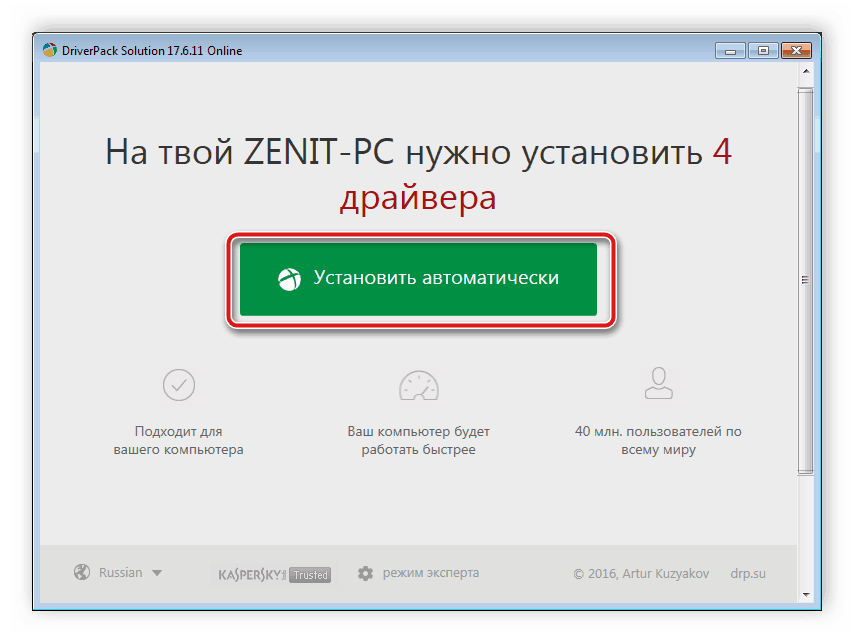
Več podrobnosti: Kako posodobiti gonilnike v računalniku z uporabo rešitve DriverPack Solution
3. način: Canon PIXMA MG3640 Identifikator
Canon, tako kot druga podjetja v računalniški opremi, svojim izdelkom dodeli edinstveno identifikacijsko številko. Takšna koda se lahko uporablja kot orodje za iskanje ustreznih gonilnikov. ID zadevnega tiskalnika je:
USBPRINTCanonMG3600_series60E8
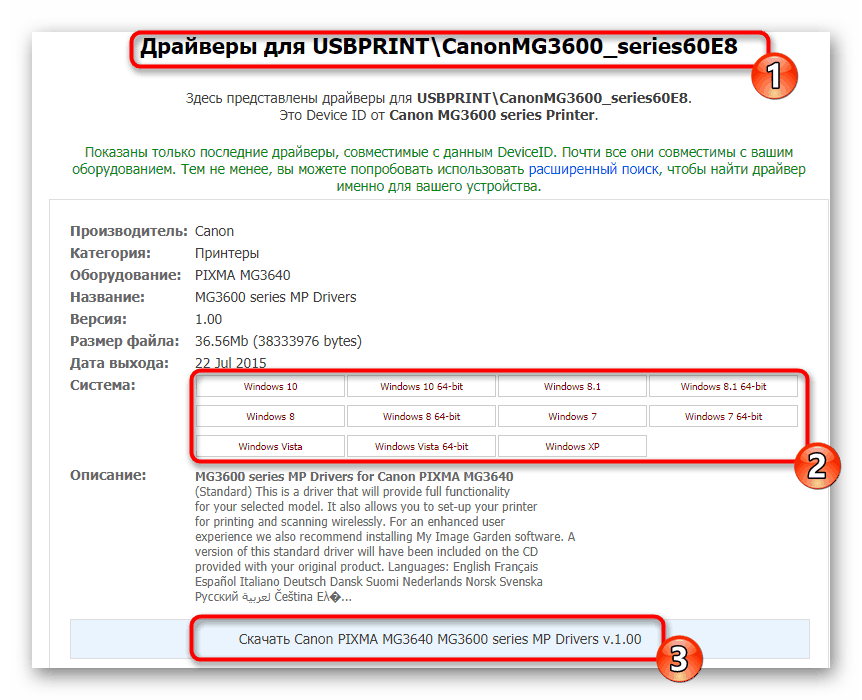
Naš drugi avtor je podrobno opisal iskalno operacijo s tem parametrom v našem ločenem priročniku. Vse kar morate storiti je, da izberete priročen način in sledite opisanim navodilom.
Več podrobnosti: Poiščite gonilnike s ID-jem strojne opreme
4. način: Vgrajeni pripomoček za Windows
V operacijskih sistemih Windows je na voljo veliko različnih pomožnih orodij, ki uporabniku olajšajo življenje. Med njimi je pripomoček za dodajanje novih perifernih naprav, ena od stopenj pa je namestitev gonilnikov. Ta metoda bo še posebej koristna tistim uporabnikom, ki ne želijo uporabiti dodatnih sredstev za dokončanje naloge.
- Odprite »Start« in pojdite na »Nastavitve« . Za uporabnike operacijskega sistema Windows 7 in novejših izberite Naprave in tiskalniki in preskočite naslednji korak.
- Pojdite v kategorijo »Naprave« .
- Izberite “Tiskalniki in skenerji” skozi ploščo na levi in kliknite na gumb “Dodaj tiskalnik ali optični bralnik” .
- Označite točko »Dodaj lokalni ali omrežni tiskalnik z ročno nastavljenimi parametri« in nadaljuj.
- Za izmenjavo informacij ali ustvarjanje novega uporabite obstoječa standardna vrata.
- Zaženite pregled gonilnika s klikom na "Windows Update" - to bo posodobilo obstoječi seznam.
- Na levi strani označite proizvajalca, na desni pa poiščite model in sledite.
- Podajte ime tiskalnika, s katerim bo prikazan v sistemu in omrežju.
- Počakajte, da se namestitev dokonča.
- Preskočite ta korak ali delite strojno opremo.
- Preizkusite napravo v akciji tako, da natisnete preskusno stran.
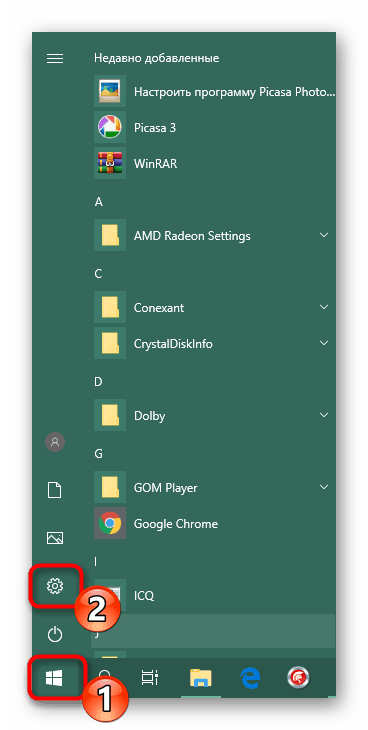
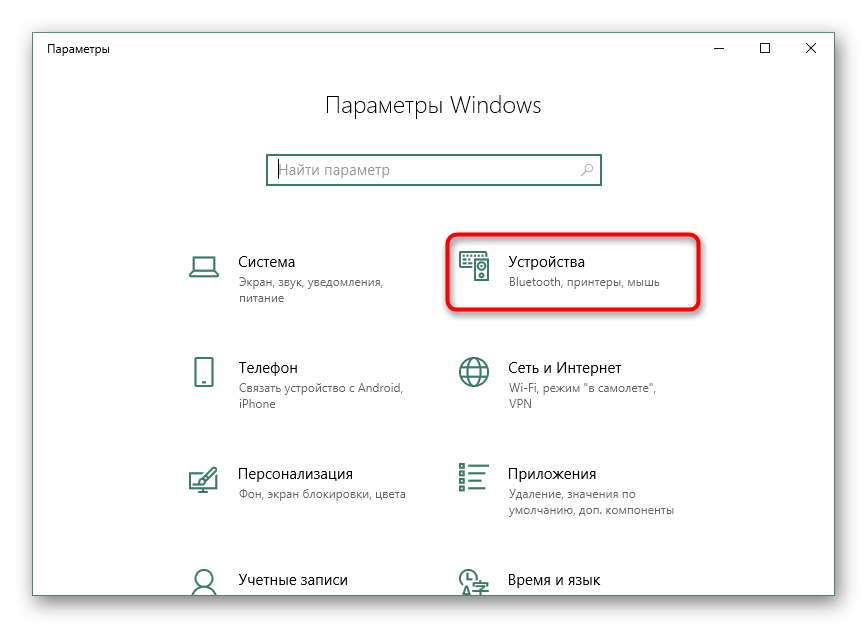
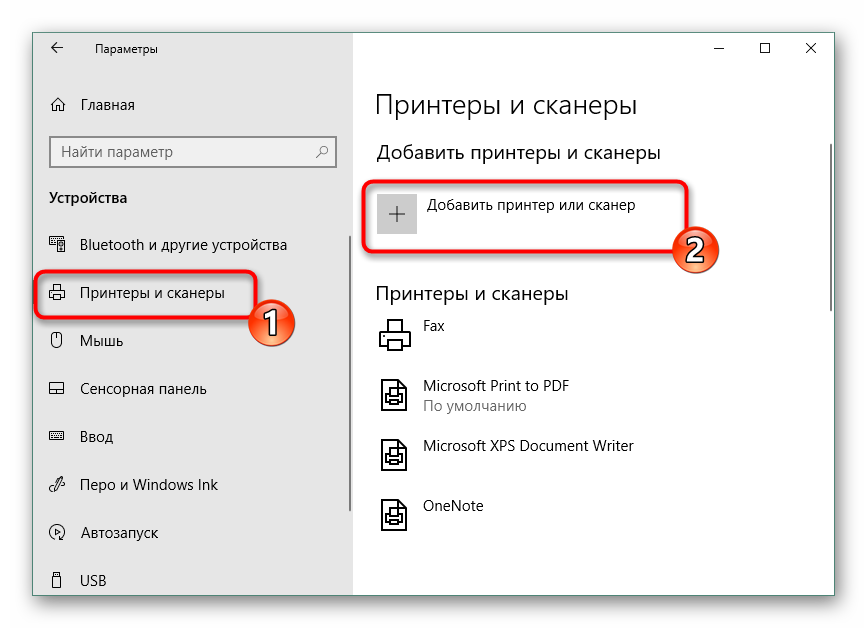
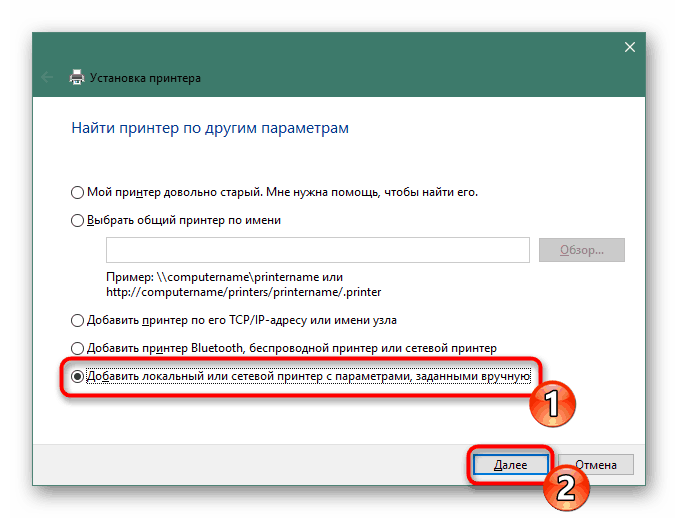
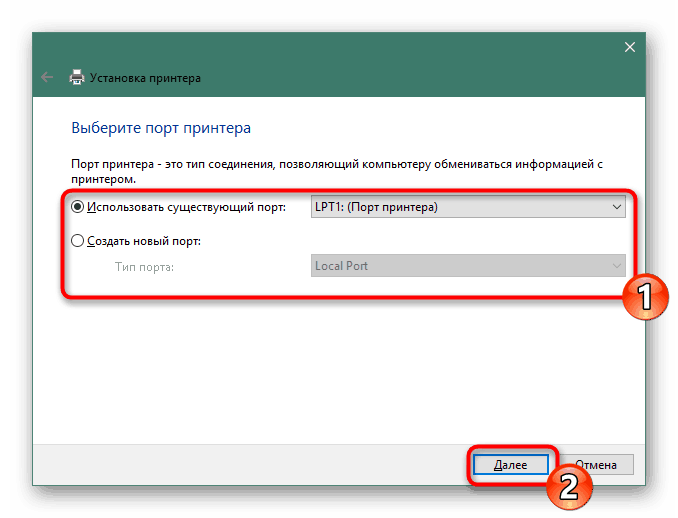

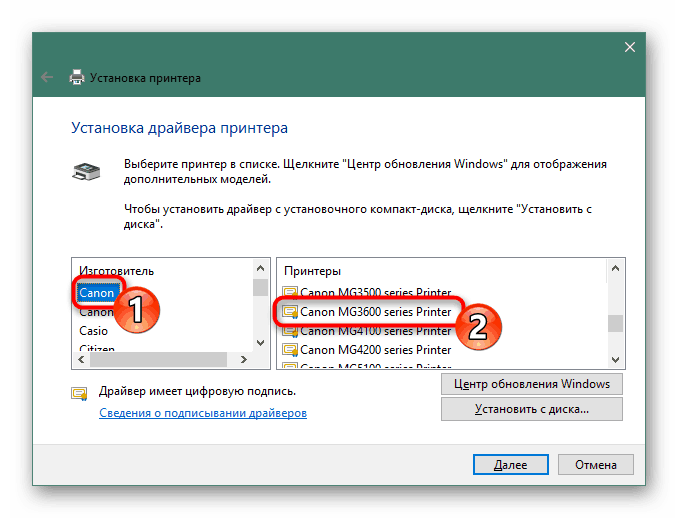
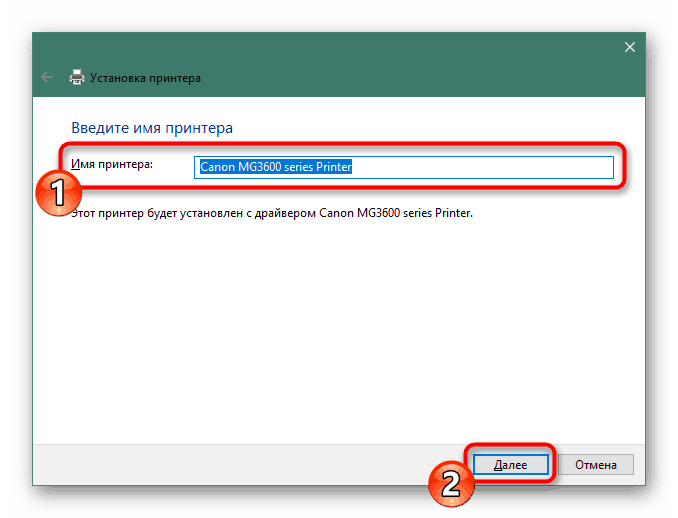
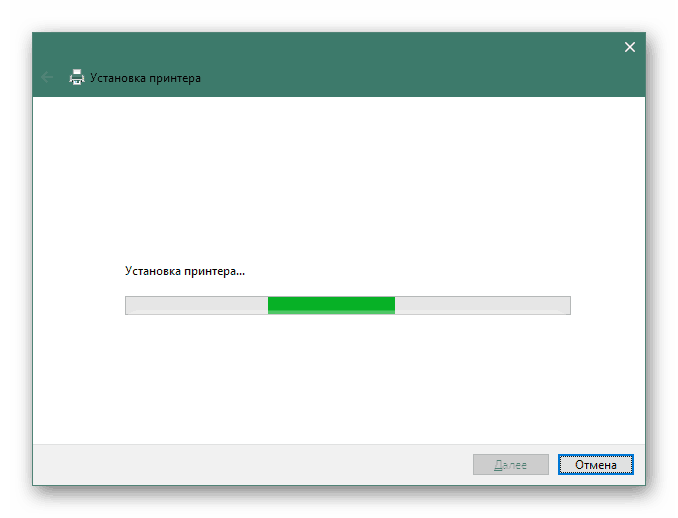
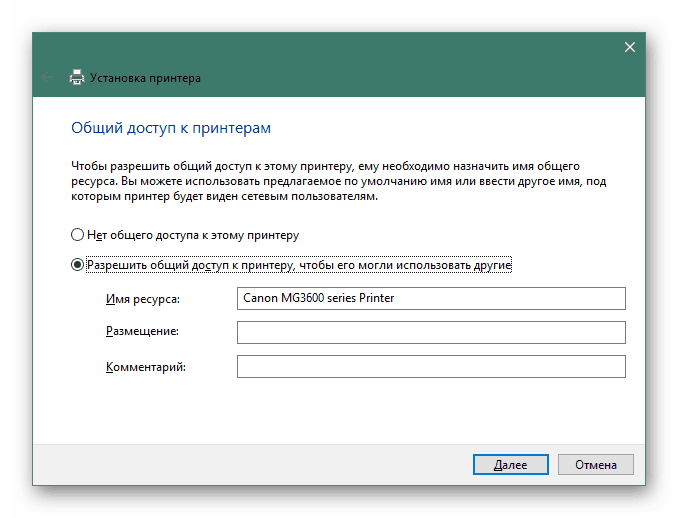

Zdaj ste seznanjeni z vsemi razpoložljivimi metodami za iskanje in prenos programske opreme za tiskalnik Canon PIXMA MG3640. Kot lahko vidite, so vsi izvedeni po določenem algoritmu in imajo drugačno kompleksnost. Poleg tega je vsaka od njih optimalna in priporočljiva v določeni situaciji.